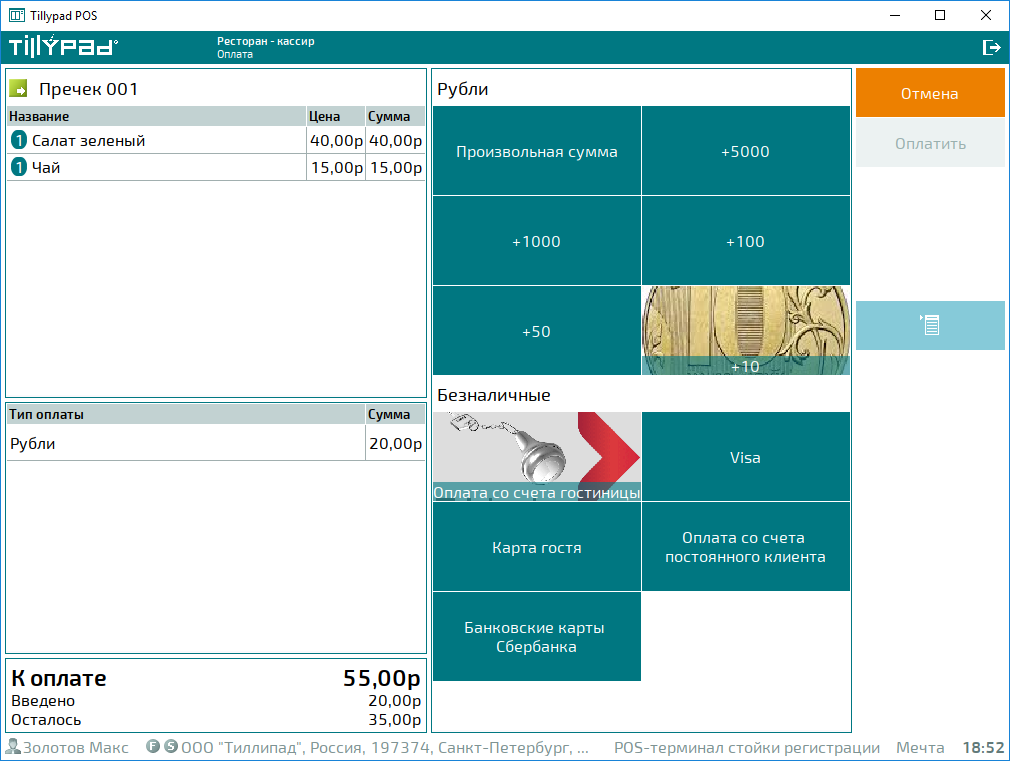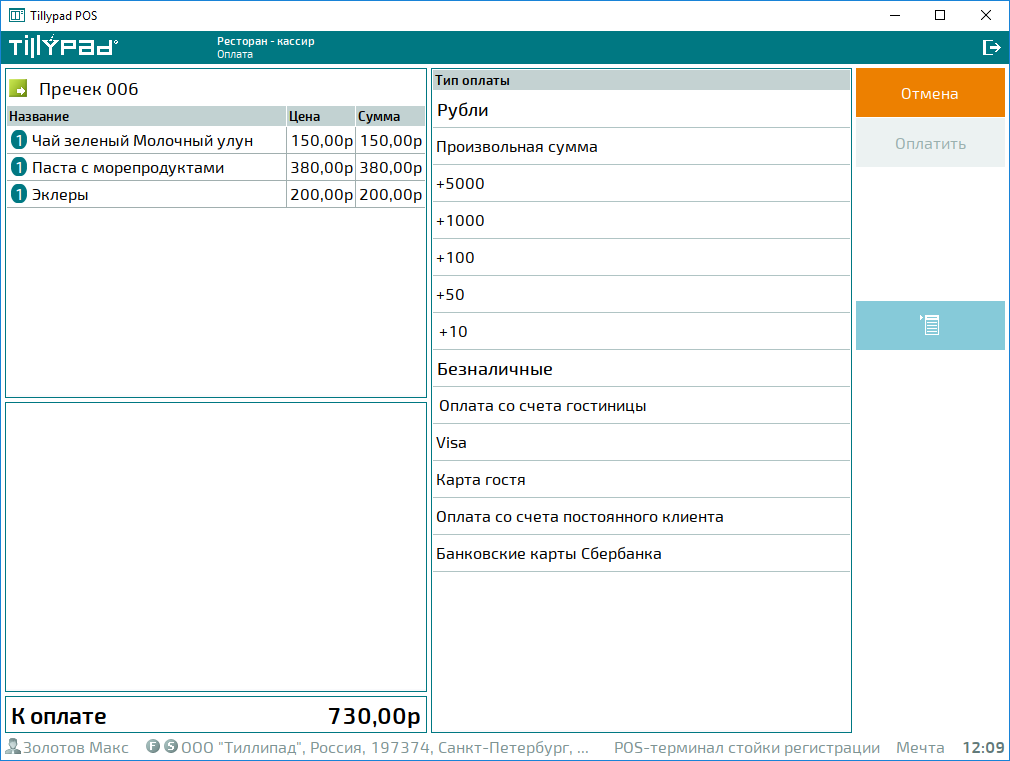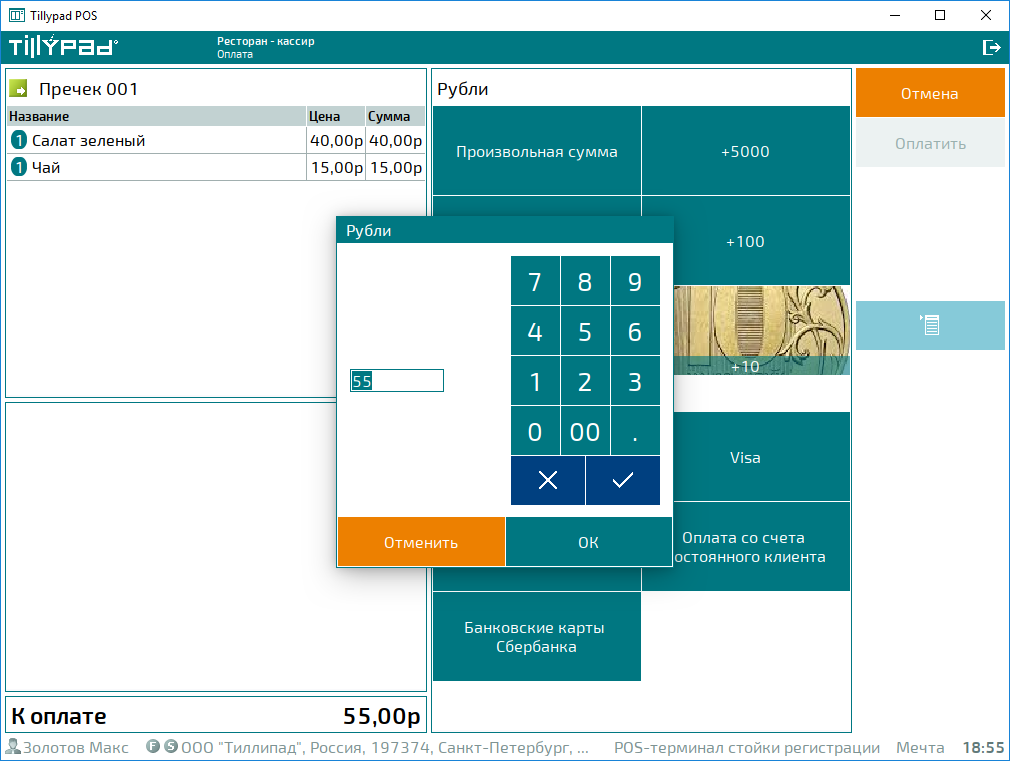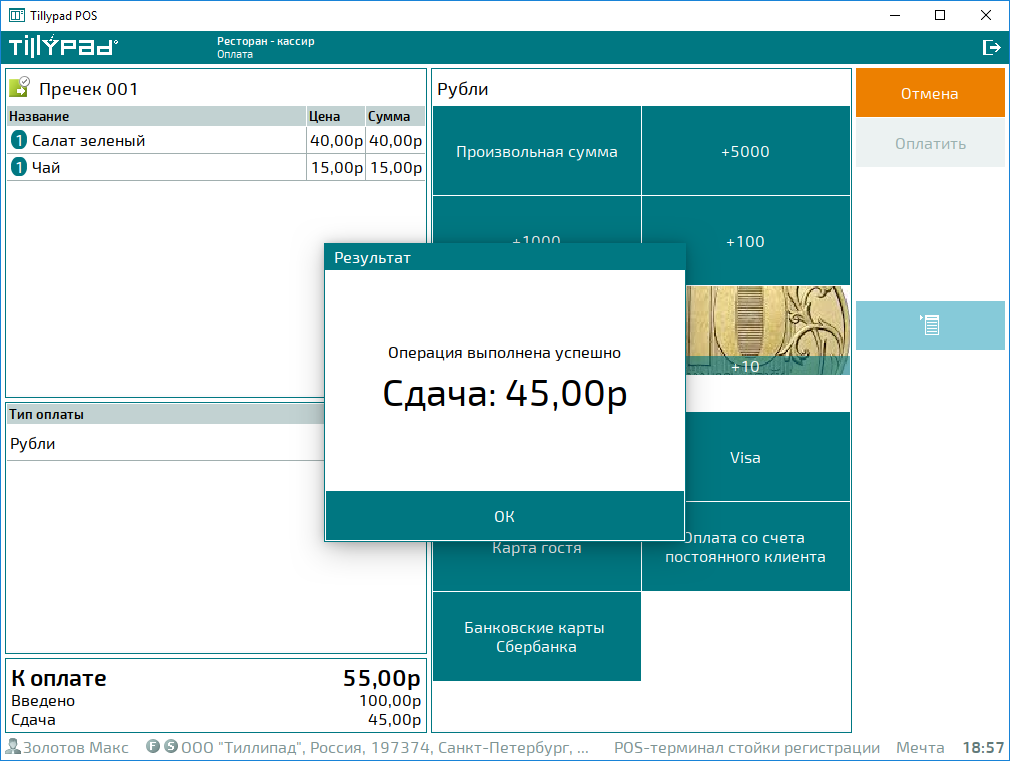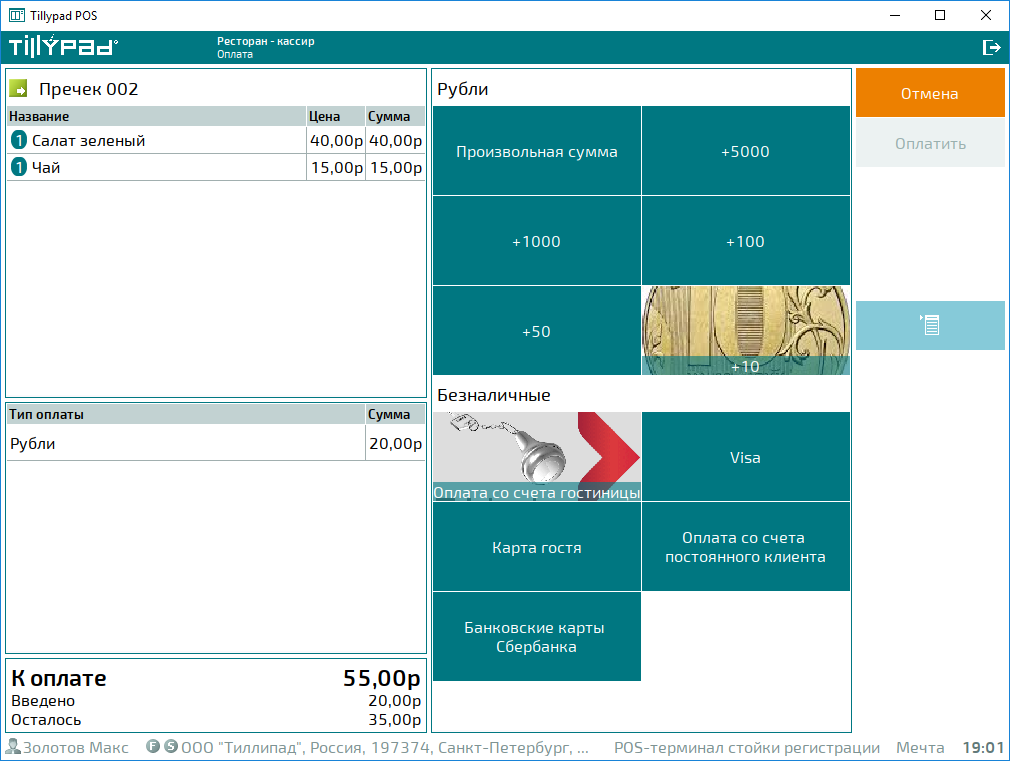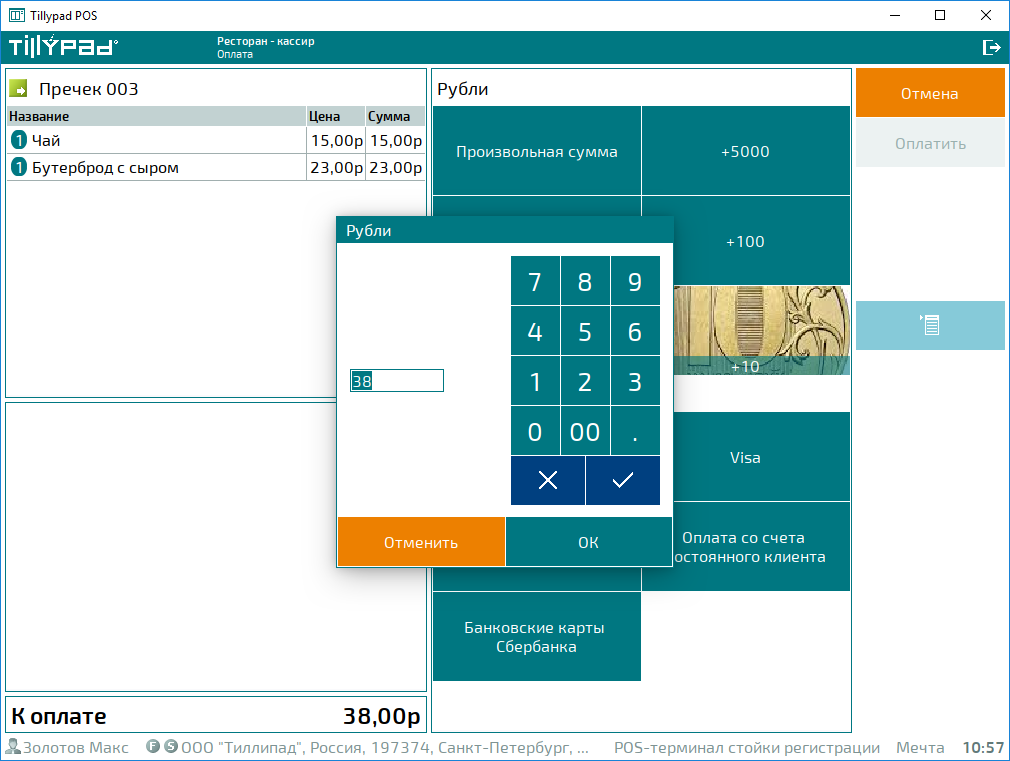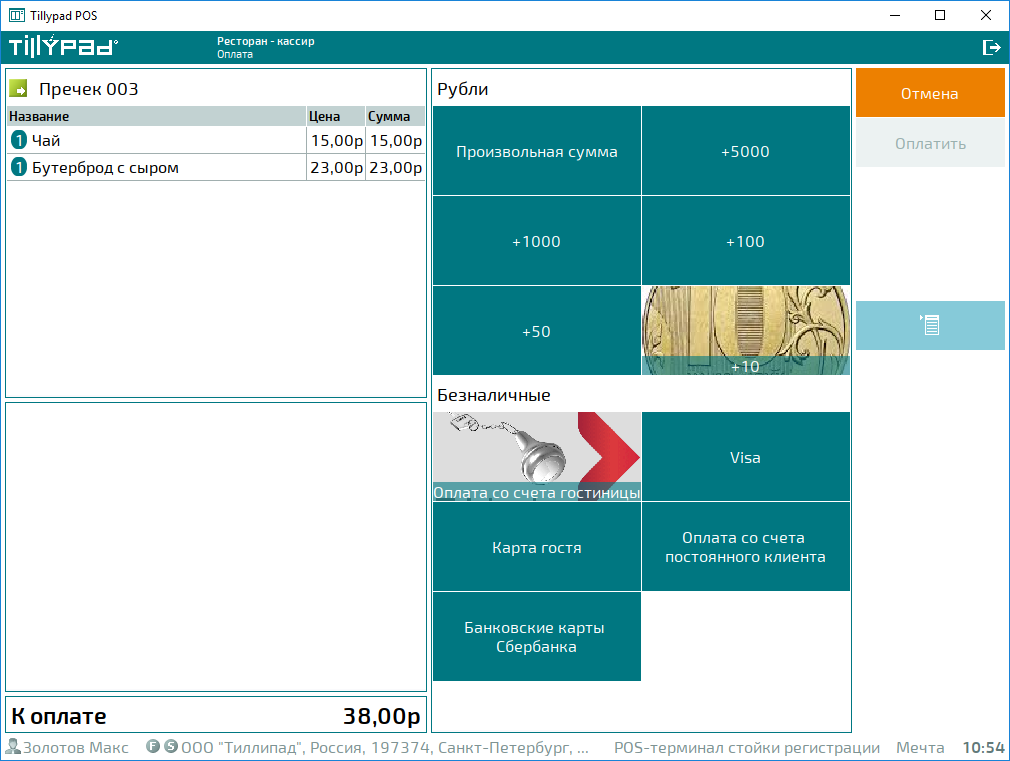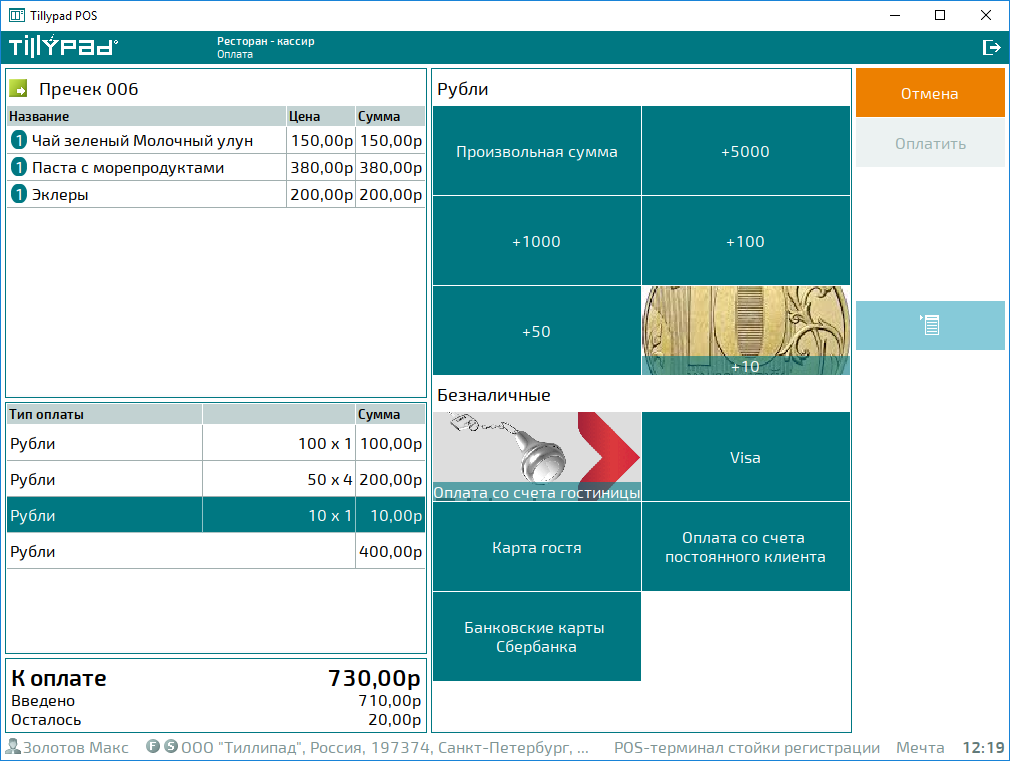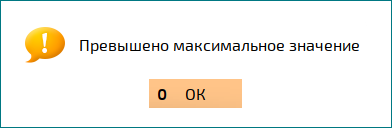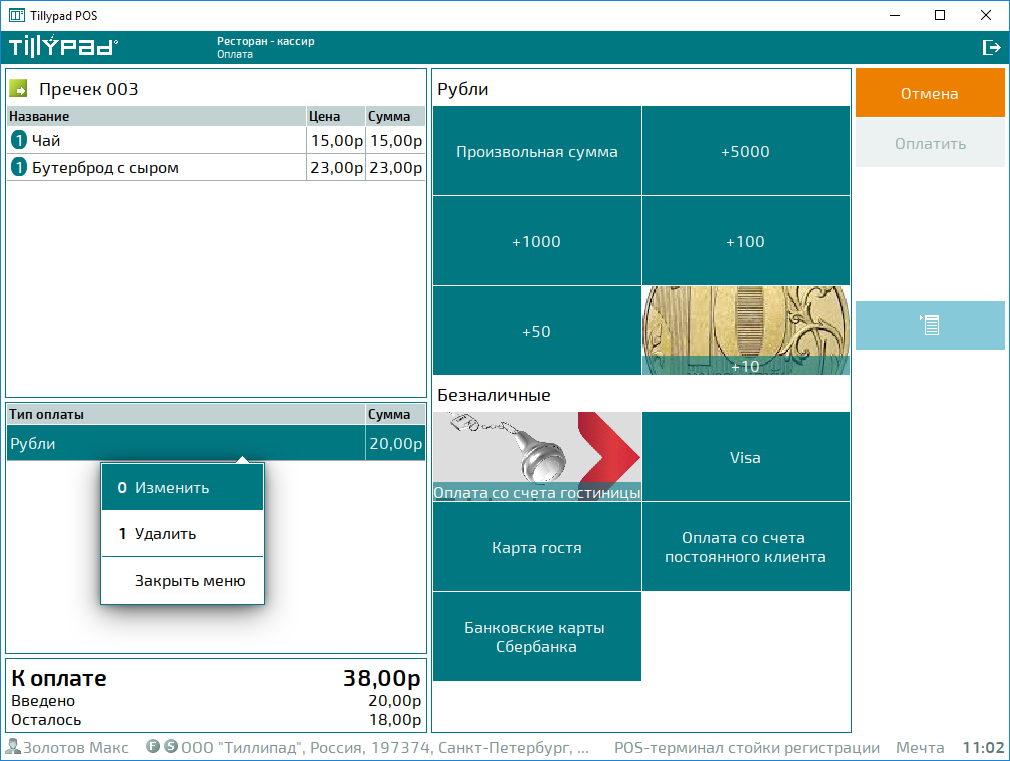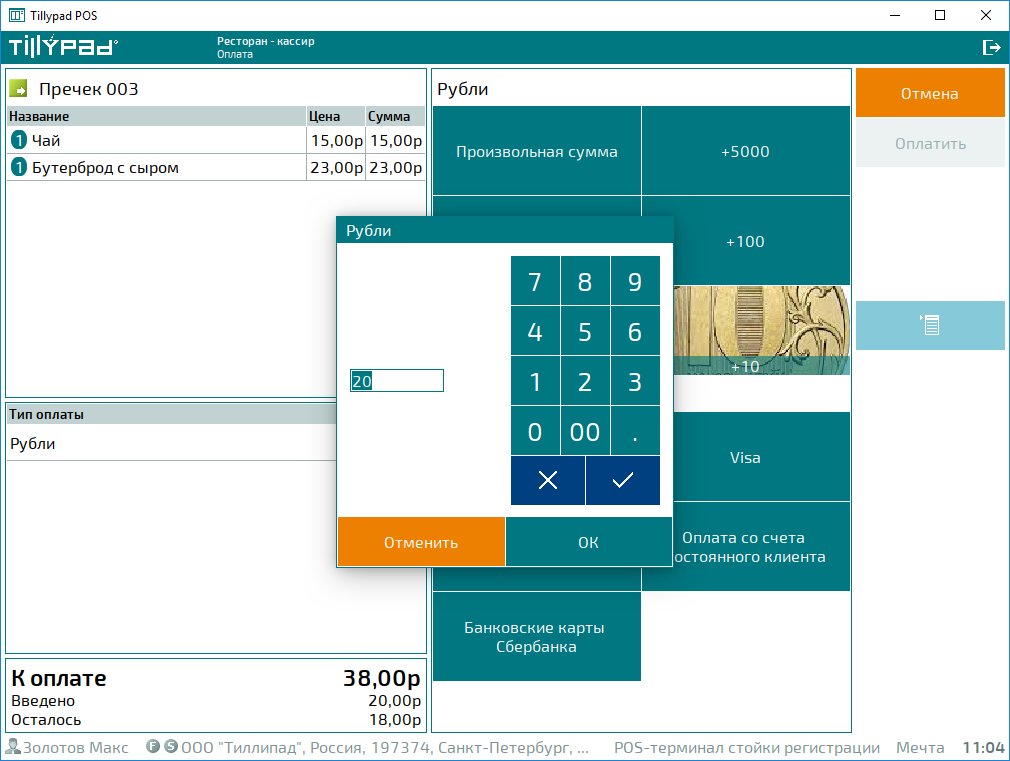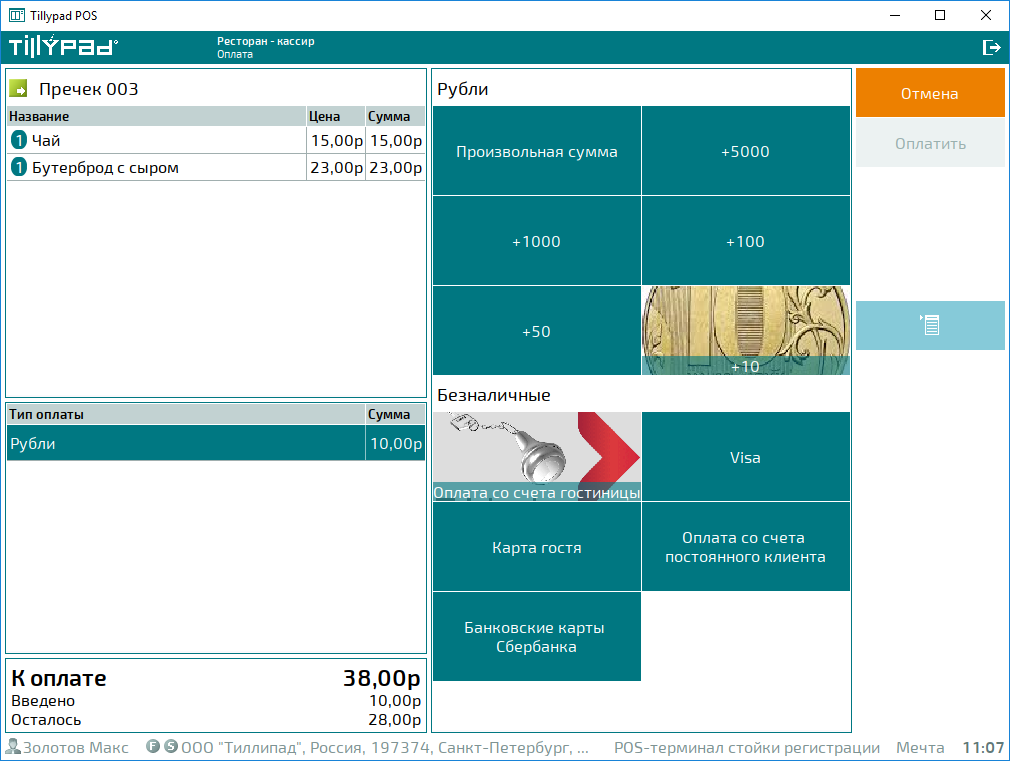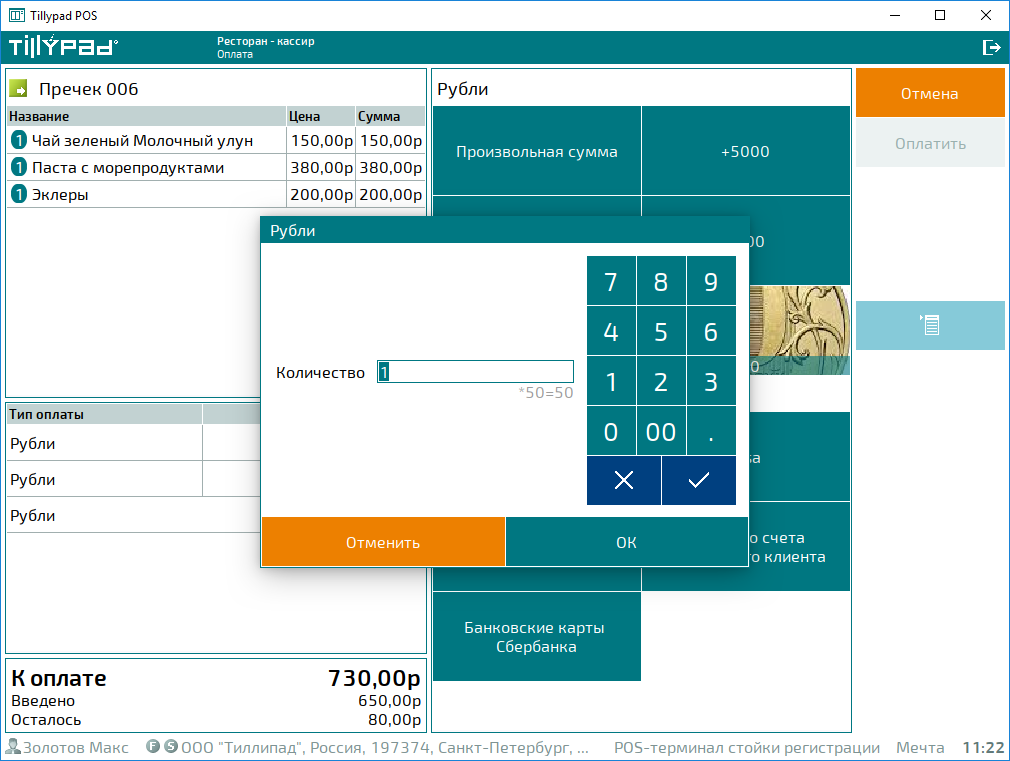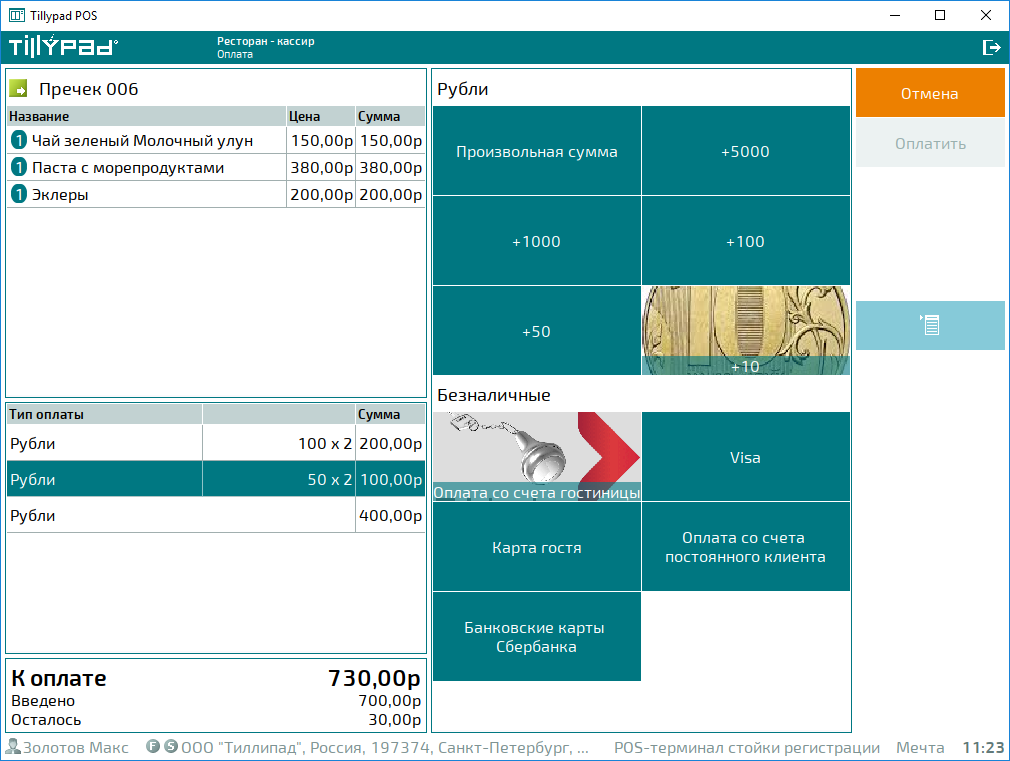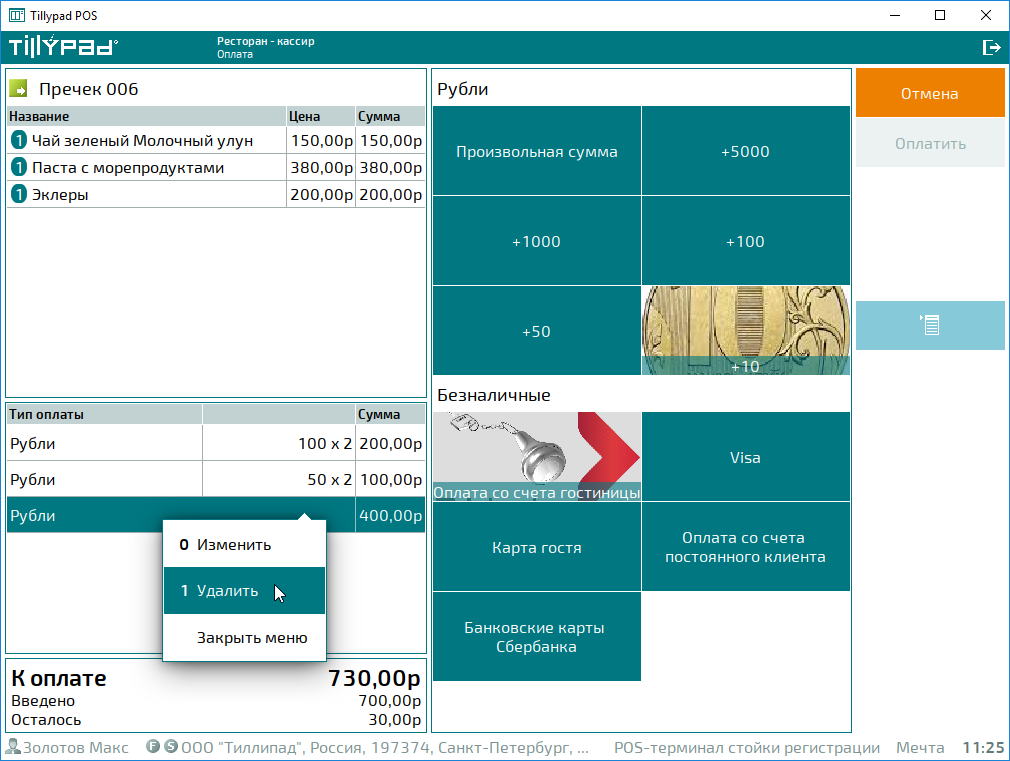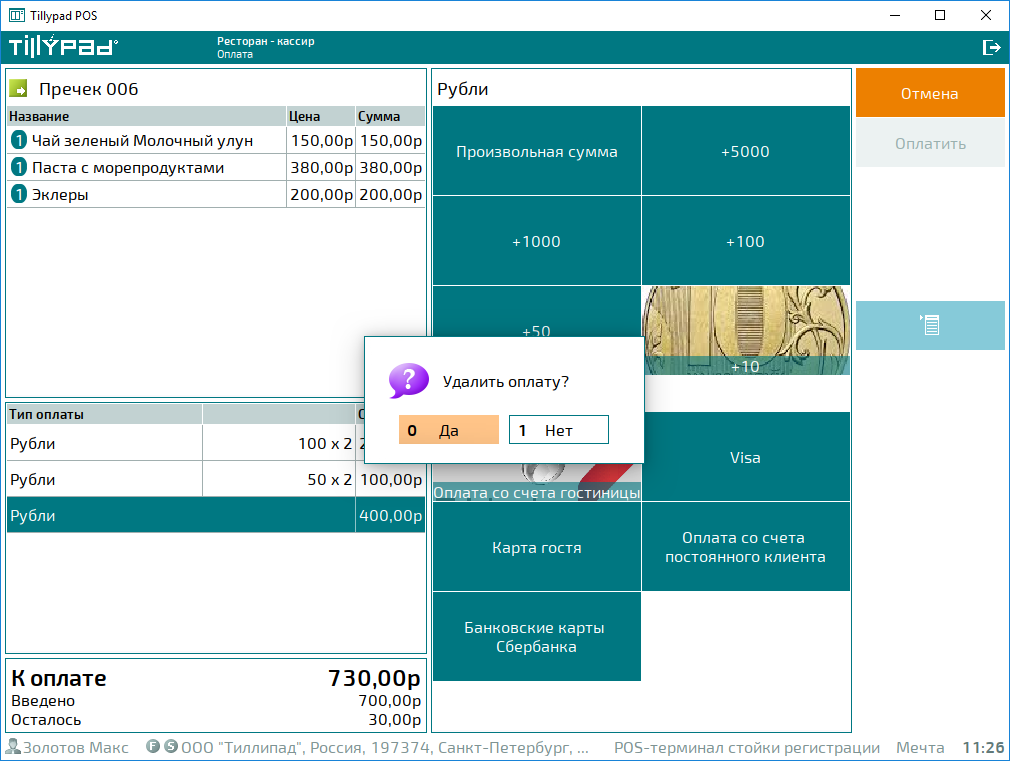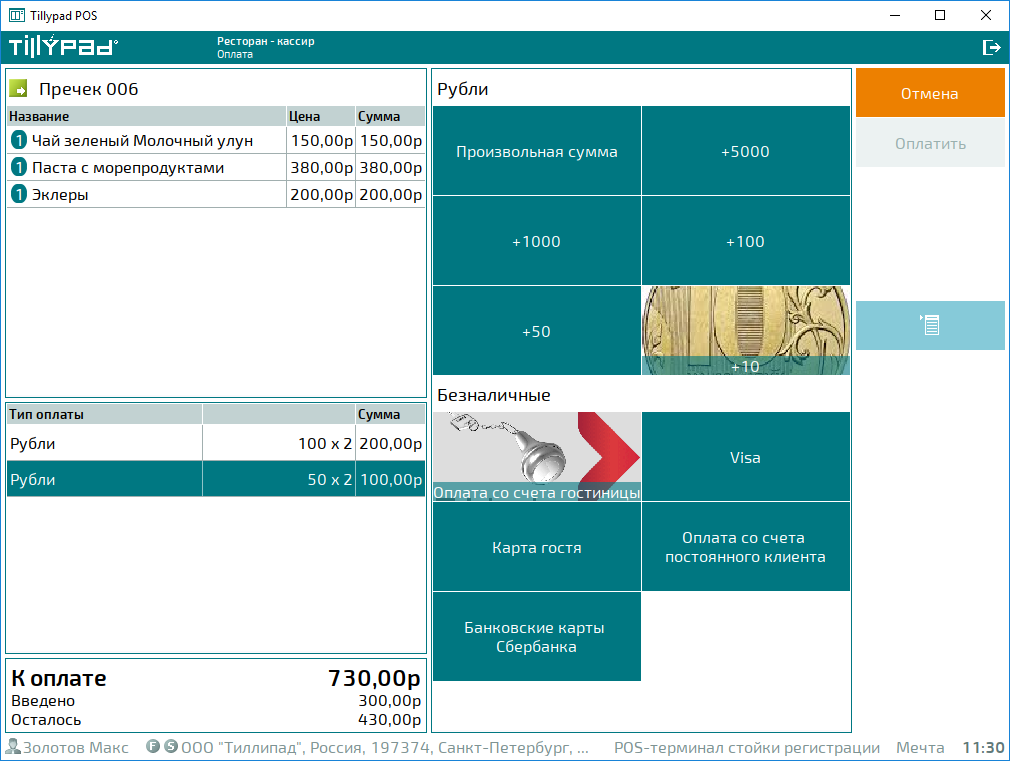© Tillypad, 2004-2024
Все элементы прейскуранта, которые клиент заказал и должен будет оплатить, включаются в пречек. В зависимости от режима работы, пречек может предъявляться клиенту перед расчетом или формироваться только в электронной форме. Оплата пречека выполняется в экране оплаты. На экране оплаты можно:
Экран оплаты пречека
На экране оплаты пречека выводятся три окна: спецификация пречека, спецификация оплаты и окно выбора типа оплаты.
В левом верхнем окне расположена спецификация оплачиваемого пречека.
В правом окне выбираются типы оплаты. Сумму оплаты наличными можно вводить в виде произвольного числа или в виде фиксированных номиналов банкнот и монет.
В левом нижнем окне выводится спецификация оплаты, в которую включаются выбранные типы оплаты с указанием внесенной суммы. Для типов оплаты с фиксированной суммой указывается номинал и количество купюр или монет.
Под спецификацией оплаты указывается сумма к оплате, сумма внесенных средств и остаток средств до оплаты пречека. Если сумма внесенных средств превышает сумму к оплате, то вместо остатка указывается сдача.
По умолчанию пречек предлагается целиком оплатить наличными.
Если клиент хочет оплатить пречек наличными целиком или частично, введите сумму, полученную от клиента. Для подтверждения ввода полученной суммы нажмите на кнопку . В результате информация об оплате наличными будет внесена в спецификацию оплаты.
Если внесенная сумма позволяет полностью оплатить пречек, то оплата начнется автоматически. При необходимости будет выведено сообщение о размере сдачи.
Пречек будет оплачен.
Если внесенная сумма не позволяет полностью оплатить пречек, то будет открыт экран оплаты, в котором можно выбрать другие типы оплаты.
Для выбора другого типа оплаты нажмите на кнопку .
Если выбран тип оплаты с фиксированной суммой, то в спецификацию оплаты добавляется информация о выбранном типе оплаты и о количестве купюр или монет выбранного номинала.
Если один и тот же тип оплаты с фиксированной суммой выбирается несколько раз, то в спецификации изменяется количество купюр или монет. Если выбираются типы оплаты с различной фиксированной суммой, то каждый из них отдельно включается в спецификацию оплаты.
Если выбран тип оплаты с произвольной суммой, то будет открыто окно ввода оплаты. По умолчанию в нем указывается сумма неоплаченной части пречека.
Измените, если необходимо, сумму, вносимую выбранным типом оплаты.
Примечание
При выборе безналичных типов оплаты нельзя ввести сумму, превышающую указанную сумму оплаты пречека. При вводе такого значения суммы будет выведено сообщение об ошибке.
Для подтверждения оплаты выбранным типом оплаты нажмите на кнопку . В результате в спецификацию оплаты будет добавлена информация о выбранном типе оплаты и вносимой сумме.
Если сумма, внесенная с помощью выбранного типа или типов оплаты, не позволяет оплатить пречек, выберите следующий необходимый тип оплаты. Если же сумма достаточна, то оплата пречека начнется автоматически. Для безналичных типов оплаты дополнительно будут выполнены авторизация и фискализация.
Чтобы изменить элемент спецификации, выделите его и выберите в контекстном меню команду .
Если выбран тип оплаты с произвольной суммой, то будет открыто окно ввода оплаты.
Измените сумму, вносимую выбранным типом оплаты. Чтобы сохранить изменения, внесенные в спецификацию оплаты, нажмите на кнопку . В результате сумма оплаты у выбранного элемента спецификации будет изменена.
Чтобы отказаться от изменения суммы оплаты, нажмите на кнопку .
Если выбран тип оплаты с фиксированной суммой, то у него можно изменить количество купюр или монет.
Примечание
У элемента спецификации с фиксированной суммой можно изменить только количество купюр или монет, а не их номинал.
В окне редактирования количества купюр выводится информация о номинале и сумме оплаты с учетом введенного количества купюр или монет.
Измените количество купюр или монет. Чтобы сохранить изменения в спецификации, нажмите на кнопку . Нажатие на кнопку позволяет отказаться от изменения количества купюр.
Чтобы удалить элемент из спецификации оплаты, выделите его и выберите в контекстном меню команду .
В результате будет открыт диалог подтверждения удаления элемента из спецификации оплаты.
Чтобы удалить элемент, нажмите на кнопку . В результате элемент будет удален из спецификации. Чтобы отказаться от удаления элемента, нажмите на кнопку .